Poprawka: system Windows napotkał problem podczas instalowania oprogramowania sterownika
Rozwiązywanie Problemów Z Systemem Windows Przewodnik Rozwiązywania Problemów / / August 04, 2021
Reklamy
Aktualizacja systemu za pomocą najnowszych sterowników jest niezbędna, aby mógł on działać w stałym tempie. Chociaż system Windows automatycznie skanuje i instaluje najnowsze aktualizacje, ale czasami robiąc to ręcznie, użytkownicy napotykają niechciany problem. Ten problem jest wyświetlany z komunikatem „Windows napotkał problem podczas instalowania oprogramowania sterownika dla Twojego urządzenia”. Po tym komunikacie pojawia się komunikat o błędzie „Odmowa dostępu”.

Spis treści
-
1 Napraw system Windows napotkał problem z instalacją oprogramowania sterownika
- 1.1 POPRAWKA 1: Wyłącz wymuszanie podpisu kierowcy:
- 1.2 FIX 2: Uruchom narzędzie do rozwiązywania problemów z Panelu sterowania:
- 1.3 Poprawka 3: Określ ścieżkę do instalacji sterowników:
- 1.4 POPRAWKA 4: Określ ścieżkę instalacji sterowników za pomocą ukrytego konta administratora:
- 1.5 Poprawka 5: Zapewnij pełną kontrolę TrustedInstaller:
Napraw system Windows napotkał problem z instalacją oprogramowania sterownika
Jeśli to Ty również otrzymujesz ten sam komunikat, oznacza to, że system Windows nie weryfikuje podpisu sterownika. Jest to jednak jeden ze starych błędów i dostępnych jest wiele poprawek i rozwiązań. W tym artykule poniżej zebraliśmy niektóre z najbardziej niezawodnych i wartościowych poprawek, które pomogą Ci obejść tę sytuację.
POPRAWKA 1: Wyłącz wymuszanie podpisu kierowcy:
Jak wspomniano powyżej, jedną z głównych przyczyn komunikatu „Windows napotkał problem podczas instalowania oprogramowania sterownika” może być problem z podpisem sterownika. Dlatego, jak sugerują niektórzy z poszkodowanych użytkowników, wyłączenie wymuszania powinno pomóc w pozbyciu się problemu. Aby to zrobić, wykonaj następujące czynności:
Reklamy
- Najpierw przejdź do paska wyszukiwania na pulpicie i wpisz Zaawansowane uruchomienie.
- Z wyników wyszukiwania wybierz Zmień zaawansowane opcje uruchamiania.

- W następnym oknie przejdź do Zaawansowane uruchomienie i kliknij Zrestartuj teraz patka. Uruchomi twój system w WindowsTryb odzyskiwania.
- Teraz w niebieskim oknie kliknij opcję Rozwiązywanie problemów a następnie wybierz Zaawansowane opcje.
- Na następnym ekranie kliknij Ustawienia uruchamiania, przejdź do prawego dolnego rogu, a następnie wybierz Uruchom ponownie. Uruchomi twój system do Okno Ustawienia uruchamiania.
- Teraz, aby wyłączyć wymuszanie podpisu kierowcy, naciśnij Klawisz F7. Proces uruchomi cię w specjalnym trybie.
- Teraz, gdy zobaczysz ekran pulpitu, otwórz plik Okno Menedżera urządzeńi rozważ ponowną instalację sterownika. Tutaj sprawdź, czy problem został rozwiązany, czy też nadal występuje.
- Ponadto, jeśli podczas procesu instalacji pojawi się ostrzeżenie z informacją Windows nie może zweryfikować wydawcy tego oprogramowania sterownika, następnie kliknij opcję Mimo to zainstaluj oprogramowanie sterownika.
FIX 2: Uruchom narzędzie do rozwiązywania problemów z Panelu sterowania:
System Windows ma wbudowane narzędzia do rozwiązywania problemów, które pomagają użytkownikom w większości przypadków błędów. Dlatego w przypadku problemu „Windows napotkał problem podczas instalowania oprogramowania sterownika dla Twojego urządzenia” uruchomienie narzędzia do rozwiązywania problemów z panelu sterowania pomogło wielu użytkownikom. Użycie tej poprawki pozwoli zidentyfikować przyczynę tego problemu i automatycznie go rozwiązać. Za to,
- Najpierw przejdź do paska wyszukiwania na pulpicie, wpisz Panel sterowaniai otwórz odpowiedni wynik wyszukiwania.
- W oknie Panelu sterowania przejdź do Widok przez, otwórz jej menu rozwijane i wybierz Kategoria.

- Teraz pod Sekcja Sprzęt i dźwięk, Kliknij Wyświetl urządzenia i drukarki.
- W następnym oknie znajdź problematyczne urządzenie, kliknij je lewym przyciskiem myszy, a następnie wybierz górne menu pionowe rozwiązywać problemy opcja.
-
Uwaga:Jeśli nie możesz zlokalizować problematycznego urządzenia, kliknij plik Komputer Ikona.
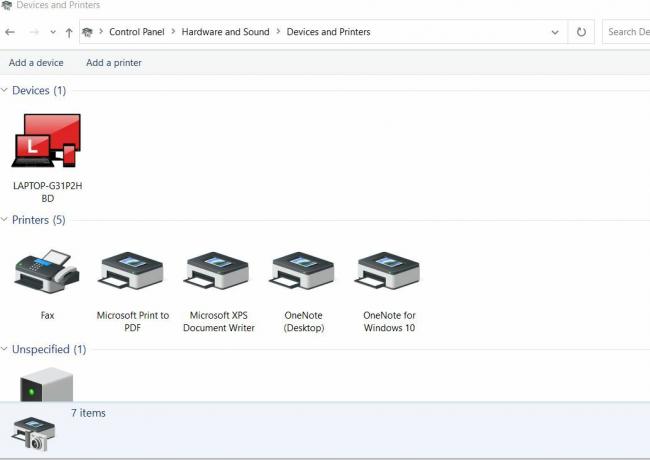
- Teraz pozwól narzędziu do rozwiązywania problemów kontynuować. Automatycznie wykryje problem. Postępuj zgodnie z instrukcjami wyświetlanymi na ekranie i pozwól mu rozwiązać problem.
- Po zakończeniu sprawdź, czy problem został rozwiązany, czy nie.
WSKAZÓWKA: Jeśli w czwartym kroku po kliknięciu opcji rozwiązywania problemów z komputerem zobaczysz listę błędów, to tutaj zlokalizuj problematyczne urządzenie, klikając jego Przycisk radiowy a następnie kliknij Kolejny. Postępuj zgodnie z instrukcjami wyświetlanymi na ekranie, aby zakończyć proces.
Poprawka 3: Określ ścieżkę do instalacji sterowników:
Określenie ścieżki instalacji sterowników jest prawdopodobnie jednym z najbardziej przydatnych rozwiązań, które pomogą pozbyć się komunikatu „Windows napotkał problem podczas instalowania oprogramowania sterownika dla Twojego urządzenia” kwestia. Proces wymaga zainstalowania sterownika (ręcznie) dla urządzenia po jego podłączeniu lub skorzystaniu z Menedżera urządzeń z podłączonym urządzeniem. Za to,
- Najpierw przejdź do paska wyszukiwania na pulpicie, wpisz Menadżer urządzeńi wybierz odpowiedni wynik wyszukiwania.

- W oknie Menedżera urządzeń zlokalizuj problematyczne urządzenie, kliknij je prawym przyciskiem myszy, a następnie wybierz Nieruchomości.
- W oknie właściwości przejdź do Kierowca i kliknij Uaktualnij sterownik opcja.

- W następnym oknie wybierz opcję Przeglądaj mój komputer w poszukiwaniu oprogramowania sterownika.
- Teraz w sekcji „Wyszukaj oprogramowanie sterownika w tej lokalizacji” przejdź do następującej lokalizacji.
C: \ Windows \ WinSxS
- Twój system będzie teraz automatycznie sprawdzał instalację sterownika w tej lokalizacji. Po zakończeniu sprawdź, czy problem został rozwiązany, czy nie.
Poprawka 4: Określ ścieżkę do instalacji sterowników za pomocą ukrytego konta administratora:
Jeśli powyższy FIX nie pomoże, rozważ powtórzenie procesu przy użyciu ukrytego konta administratora. Nie tylko rozwiąże to wspomniany problem, ale także zapewni różne inne ukryte korzyści. Za to,
Reklamy
- Po pierwsze, na ekranie logowania do systemu, podczas procesu uruchamiania lub po wylogowaniu, kliknij ikonę Ikona zasilania i jednocześnie przytrzymaj klawisz Shift i kliknij Uruchom ponownie.
- W miejsce restartowania systemu wyświetli się niebieski ekran z listą opcji.
- Tutaj przejdź do następujących opcji: Rozwiązywanie problemów -> Opcje zaawansowane -> Wiersz polecenia.
- Teraz w oknie wiersza polecenia wpisz następujące polecenie, a następnie naciśnij Wchodzić
administrator użytkownika sieciowego / aktywny: tak
- W ciągu sekundy wyświetli komunikat- „Polecenie zostało wykonane pomyślnie ”.
- Teraz zaloguj się na konto administratora i poczekaj, aż wszystko będzie gotowe.
- Po tym, zrestartuj system i zaloguj się na nowe konto administratora bez hasła. Oprócz tego podłącz urządzenie, aby je zainstalować.
- Po zakończeniu korzystania z ukrytego konta administratora wyłącz je, otwierając wiersz polecenia z dostępem administratora, wpisz następujące polecenie i naciśnij Wchodzić
administrator użytkownika sieciowego / aktywny: nie
Poprawka 5: Zapewnij pełną kontrolę TrustedInstaller:
Jeśli którekolwiek z powyższych rozwiązań nie działa, to ostatnia poprawka, którą możesz wypróbować, to zapewnienie pełnej kontroli nad TrutedInstaller. To rozwiązanie pomoże Ci pozbyć się problemu „Windows napotkał problem podczas instalowania oprogramowania sterownika dla Twojego urządzenia”. Za zapewnienie pełnej kontroli TrustedInstaller,
- Najpierw przejdź do dowolnego folderu lub pozycji bibliotek w systemie, a następnie z menu po lewej stronie kliknij opcję Ten komputer.
- Teraz kliknij dwukrotnie, aby uruchomić plik Dysk lokalny C: a następnie przejdź do Folder Windows w ciągu.
- Tutaj, w następnym oknie, kliknij prawym przyciskiem myszy plik Folder System32 i wybierz opcję Nieruchomości.
- W oknie Właściwości kliknij plik Zakładka bezpieczeństwa z menu pionowego, a następnie kliknij Edytować przycisk.
- Jeśli zostaniesz o to poproszony, przyznaj uprawnienia administratora.
- W oknie Permission for System32 przejdź do Nazwa grupy lub użytkownika i znajdź opcję Zaufany instalator.

- Wybierz go, a następnie przejdź poniżej do Zezwolenie na TrustedInstaller.
- Tutaj zaznacz pole wyboru zezwalaj znajduje się za opcją Pełna kontrola.
- Uwaga: Jeśli TrustedInstaller nie ma na liście, kliknij plik Dodaj kartę a następnie zlokalizuj go, aby dodać go do listy. Teraz przyznaj pełną kontrolę.
- Teraz powtórz dokładnie ten sam proces dla SysWOW64 folder również.
Po zakończeniu uruchom ponownie komputer, a zmiany zostaną zastosowane. Teraz możesz sprawdzić, czy wspomniany błąd został rozwiązany lub czy nadal występuje.
Reklamy
Jeśli jesteś również jednym z użytkowników, którzy z problemem „Windows napotkał problem podczas instalacji oprogramowania sterownika dla Twojego urządzenia”, to powyższe wszystkie informacje byłyby pomocne. Jesteśmy zdecydowanie pewni, że jedna z pięciu poprawek rozwiąże problem, niezależnie od okoliczności.
W przypadku, gdy żadna z powyższych poprawek nie zadziałała, może istnieć możliwość, że Twój system jest zainfekowany złośliwym oprogramowaniem lub wirusem. Dlatego zalecamy, aby najpierw rozwiązać ten problem, a następnie użyć poprawek. Jeśli masz jakieś pytania lub uwagi, zapisz komentarz w poniższym polu komentarza.



